Το iPhone δεν επιτρέπει κανένα ένθετο κάρτας SD για να κερδίσει περισσότερο χώρο αποθήκευσης όπως το τηλέφωνο Android. Έτσι, μπορεί να αισθανθείτε πονοκέφαλο όταν ο χώρος αποθήκευσης του iPhone σας είναι σχεδόν πλήρης. Για να προσθέσετε νέα αντικείμενα, πρέπει να ξέρετε πώς να ελευθερώσετε το χώρο αποθήκευσης του iPhone σας. Τότε πώς να διαχειριστείτε το χώρο αποθήκευσης στο iPhone; Αυτό το άρθρο είναι έτοιμο για εσάς, το οποίο σας δείχνει μερικούς απλούς τρόπους για τη διαχείριση του χώρου αποθήκευσης iPhone όταν ο χώρος στο iPhone είναι σχεδόν πλήρης.
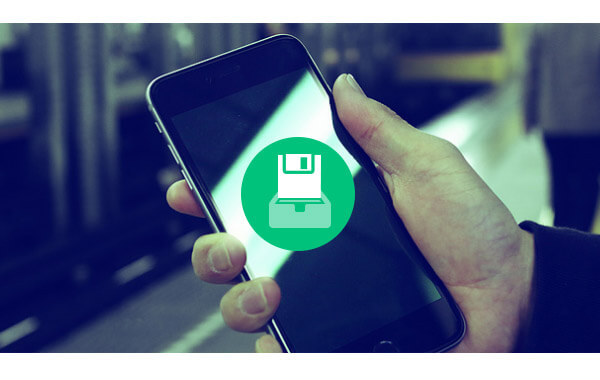
Οι εφαρμογές καταλαμβάνουν πάντα το μεγαλύτερο μέρος του τηλεφώνου σας. Εκτός αυτού, αυτές οι εφαρμογές θα φέρουν επίσης κρυφές μνήμες, έτσι ώστε να βρείτε λιγότερη και λιγότερη μνήμη. Όταν θέλετε να ελευθερώσετε πλήρη μνήμη iPhone, γιατί να μην σκεφτείτε να καταργήσετε άχρηστες εφαρμογές και παιχνίδια; Σε αυτό το μέρος, θα σας δείξουμε πώς να το κάνετε διαγραφή εφαρμογής από το iPhone / iPad για τη διαχείριση του χώρου αποθήκευσης iPhone.

Βήμα 1 Ξεκλειδώστε το iPhone σας και βρείτε αυτές τις εφαρμογές που θέλετε να διαγράψετε.
Βήμα 2 Συνεχίστε να πατάτε το εικονίδιο της εφαρμογής μέχρι να ταλαντεύεται. Και μπορείτε να βρείτε ότι η μη προεγκατεστημένη εφαρμογή θα επισημαίνεται με σταυρό πάνω αριστερά.
Βήμα 3 Πατήστε στο σταυρό και η εφαρμογή θα διαγραφεί.

Βήμα 1 Μεταβείτε στις "Ρυθμίσεις"> "Γενικά"> "Αποθήκευση & iCloud Χρήση".
Βήμα 2 Πατήστε "Διαχείριση αποθήκευσης". Επιλέξτε μια μη προεγκατεστημένη εφαρμογή και το iPhone / iPad θα εμφανίσει την επιλογή "Διαγραφή εφαρμογής".
Ένας άλλος τρόπος για τη διαχείριση εφαρμογών είναι να χρησιμοποιήσετε το iTunes, ώστε να μπορείτε διαγράψτε εφαρμογές από το iTunes.
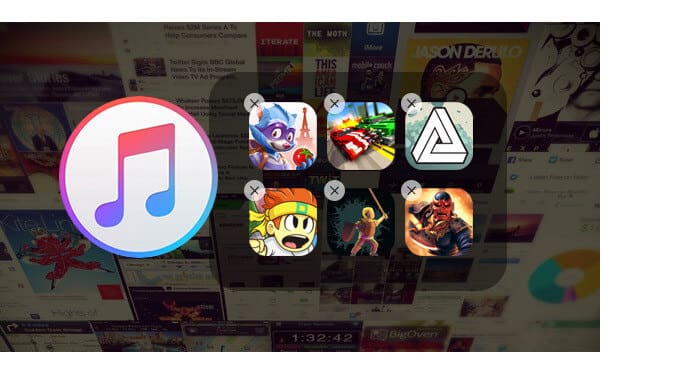
Εάν το iPhon σας διαθέτει πολλά αρχεία πολυμέσων όπως μουσική, ταινίες, φωτογραφίες, τηλεοπτικές εκπομπές, Podcasts και ούτω καθεξής. Για να αποκτήσετε περισσότερο χώρο αποθήκευσης, θα θέλετε να καταργήσετε ορισμένα αρχεία πολυμέσων. Και αυτό το μέρος είναι γραμμένο για εσάς, που σας ενημερώνει πώς να διαχειρίζεστε αρχεία πολυμέσων iPhone / iPad.
Για να διαγράψετε τα βίντεο, τις ταινίες, τα μουσικά βίντεο, τις τηλεοπτικές εκπομπές από iPhone ή iPad, μπορείτε να ακολουθήσετε τα επόμενα βήματα:
Βήμα 1 Πατήστε το εικονίδιο "Βίντεο" στην οθόνη του iPhone ή του iPad.
Βήμα 2 Πατήστε "Επεξεργασία", επιλέξτε "Διαγραφή" και μετά πατήστε "Τέλος".
Βήμα 3 Για να αφαιρέσετε τα μεμονωμένα επεισόδια τηλεοπτικών εκπομπών από iPhone ή iPad, μπορείτε να σύρετε το ανεπιθύμητο προς τα αριστερά και να πατήσετε "Διαγραφή".
Μεταβείτε στις "Ρυθμίσεις"> "Γενικά"> "Χρήση" (ή Χώρος αποθήκευσης και αποθήκευση iCloud στο iOS 9)> "Διαχείριση αποθήκευσης"> "Βίντεο". Επιλέξτε το βίντεο που θέλετε να καταργήσετε και σύρετε προς τα αριστερά για να καταργήσετε το βίντεο από το iPhone ή το iPad σας.
Καλυτερα δημιουργήστε αντίγραφα ασφαλείας των βίντεο και των ταινιών σας στον υπολογιστή για να αποφύγετε την απώλεια του βίντεο και της ταινίας σας.
Μπορείτε να διαγράψετε μη αυτόματα εικόνες από το iPhone. Ωστόσο, η επιλογή φωτογραφιών iPhone από μικρή και περιορισμένη οθόνη iPhone είναι χρονοβόρα.
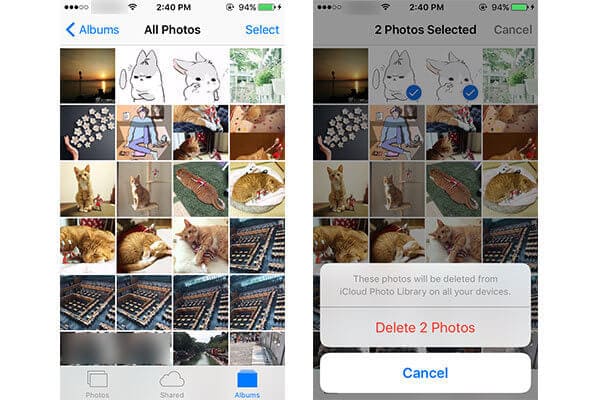
Βήμα 1 Πηγαίνετε στο Φωτογραφίες app> "Άλμπουμ"> "Όλες οι φωτογραφίες".
Βήμα 2 Κάντε κλικ στο "Επιλογή" και επιλέξτε τις φωτογραφίες που θέλετε να διαγράψετε.
Βήμα 3Πατήστε στο εικονίδιο του κάδου στην κάτω δεξιά γωνία. Επιβεβαίωση για διαγραφή φωτογραφιών από το iPhone. Επίσης, αυτές οι επιλεγμένες φωτογραφίες θα αφαιρεθούν από τη Βιβλιοθήκη φωτογραφιών iCloud καθώς και από όλες τις συγχρονισμένες συσκευές.
Μεταβείτε στην εφαρμογή "Μουσική" και μπορείτε να βρείτε όλα τα τραγούδια του iPhone σας. Εάν όχι, μεταβείτε στις "Ρυθμίσεις"> "Μουσική"> εναλλαγή "Εμφάνιση όλης της μουσικής" σε "ενεργοποιημένη".
Επιστρέψτε στην εφαρμογή "Μουσική". Βρείτε το τραγούδι ή το άλμπουμ που θέλετε να διαγράψετε, πατήστε το εικονίδιο με τις τρεις κουκκίδες και επιλέξτε "Διαγραφή από τη μουσική μου". Επιβεβαιώστε την κατάργηση.
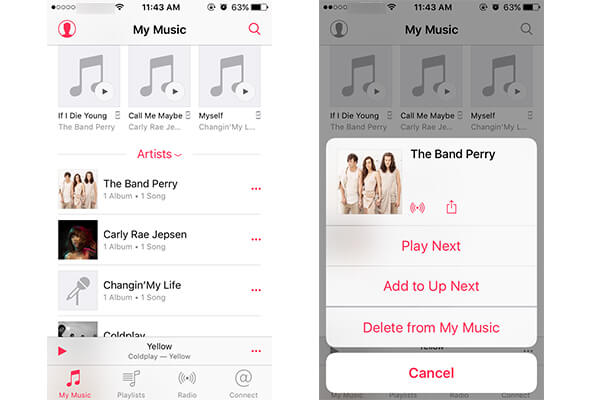
Εάν έχετε διάφορα άλμπουμ ή τραγούδια που θέλετε να διαγράψετε από το iPhone, είναι χρονοβόρα η χρήση της παραπάνω μεθόδου. Μεταβείτε στις "Ρυθμίσεις"> "Γενικά"> "Αποθήκευση και χρήση iCloud"> "Διαχείριση αποθήκευσης"> "Μουσική". Στη συνέχεια θα σας παρουσιαστεί μια λίστα με τις εφαρμογές iPhone. Κάντε κύλιση προς τα κάτω στην οθόνη και εντοπίστε την εφαρμογή "Μουσική". Θα εμφανιστεί η λίστα μουσικών άλμπουμ σας. Πατήστε "Επεξεργασία" και διαχειριστείτε τη λίστα μουσικής.
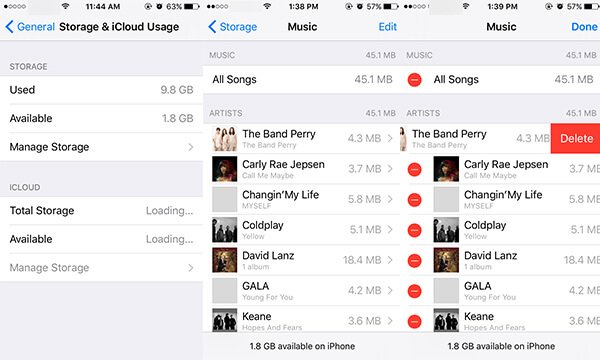
Θέλετε να καταργήσετε όλα τα αρχεία iPhone ταυτόχρονα; Τελευταίο αλλά όχι λιγότερο σημαντικό, εάν έχετε τέτοια ζήτηση, FoneEraser συνιστάται, το καλύτερο λογισμικό iPhone Data Eraser. Με αυτό το πρόγραμμα, μπορείτε εύκολα να διαγράψετε όλο το περιεχόμενο και τις ρυθμίσεις από το iPhone.
Βήμα 1 Εκκινήστε το FoneEraser και συνδέστε το iPhone με υπολογιστή. Το πρόγραμμα θα εντοπίσει σύντομα το iPhone σας.

Βήμα 2 Επιλέξτε ένα επίπεδο διαγραφής (Χαμηλή, Μεσαία και Υψηλή) "Συνιστάται εδώ" High Level ".

Βήμα 3 Πατήστε το κουμπί "Έναρξη" και διαγράψτε όλα τα δεδομένα iPhone. Αυτό θα αφαιρέσει εντελώς τη μουσική από το iPhone.

Σε αυτό το άρθρο, συζητάμε κυρίως για τη διαχείριση του χώρου αποθήκευσης iPhone αφαιρώντας άχρηστες εφαρμογές και διαγράφουμε αρχεία πολυμέσων. Επιπλέον, iPhone Data Eraser μπορεί να είναι η καλύτερη επιλογή σας όταν θέλετε να ελευθερώσετε το iPhone πλήρη αποθήκευση ταυτόχρονα. Ελπίζω να μπορείτε να διαχειριστείτε καλύτερα το χώρο αποθήκευσης στο iPhone αφού διαβάσετε αυτήν την ανάρτηση.